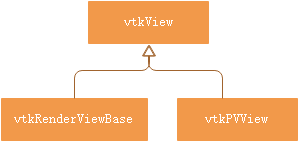目录
paraview tutorial:The ParaView Tutorial – KitwarePublic
paraview在2010年和2012年获得HPCwire读者选择奖,以及2010年最佳HPC可视化产品或技术HPCwire编辑选择奖。
1.简介
大多数人与ParaView相关联的应用程序实际上只是一个小的客户端应用程序,它构建在一堆库之上,这些库为ParaView提供了它的功能。
由于ParaView的绝大多数功能都是在库中实现的,因此可以用自己的自定义应用程序完全替换ParaView GUI,如下图所示。
此外,ParaView附带了一个pvpython应用程序,它允许您使用Python脚本自动化可视化和后期处理。
每个ParaView应用程序都有一个用户界面组件库,以最大限度地实现它们之间的代码共享。
ParaView服务器库提供了运行并行交互式可视化所需的抽象层。它免除了客户机应用程序与ParaView是否并行运行以及如何并行运行有关的大部分问题。
可视化工具箱(VTK)提供了基本的可视化和渲染算法。
VTK结合了其他几个库来提供基本功能,如渲染、并行处理、文件I/O和并行渲染。
尽管本教程演示了如何通过ParaView客户机应用程序使用ParaView,但请注意ParaView的模块化设计允许极大的灵活性和定制。

1.2可视化基础
paraview使用的原始数据是网格。
2.基本用法
2.1
2.2Source
源可以用于向视图添加注释,但它们也是可以非常方便地探索ParaView的功能时。
2.3基本的3D交互
我们从探索三维视图中的数据开始
通过将鼠标拖动到三维视图上,可以在三维视图中操纵圆柱体。
尝试向左、中、右拖动不同的鼠标按钮以执行不同的旋转、平移和缩放操作。
还可以尝试将这些按钮与shift和ctrl修改键结合使用。此外,您可以按住x、y或z键,同时拖动鼠标来约束沿x、y或z轴的移动。

ParaView包含两个工具栏以帮助进行相机操作。
第一个工具栏“摄影机控制”工具栏(如图所示)提供了对特定摄影机视图的快速访问。
最左边的按钮执行重置摄影机,使其保持相同的视图方向,但重新定位摄影机,以便可以看到整个对象。
第二个按钮执行数据缩放。它的行为与“重置摄影机”(reset camera)非常相似,不同的是,它没有定位摄影机以查看所有数据,而是放置摄影机以查看管道浏览器中当前选定的数据。管道浏览器中当前只有一个对象,因此现在重置摄影机和缩放到数据将执行相同的操作。
第三章 批处理python脚本
本教程仅简要介绍Python脚本。ParaView用户指南中提供了更全面的脚本文档。ParaView的文档网页上还有更多链接(http://www.paraview.org/documentation)包括对ParaView Python API的完整引用。









![[转]我国CAD软件产业亟待研究现状采取对策-卡核](https://www.caxkernel.com/wp-content/uploads/2024/07/frc-f080b20a9340c1a89c731029cb163f6a-212x300.png)